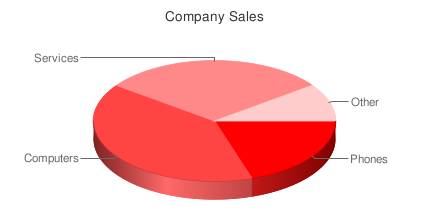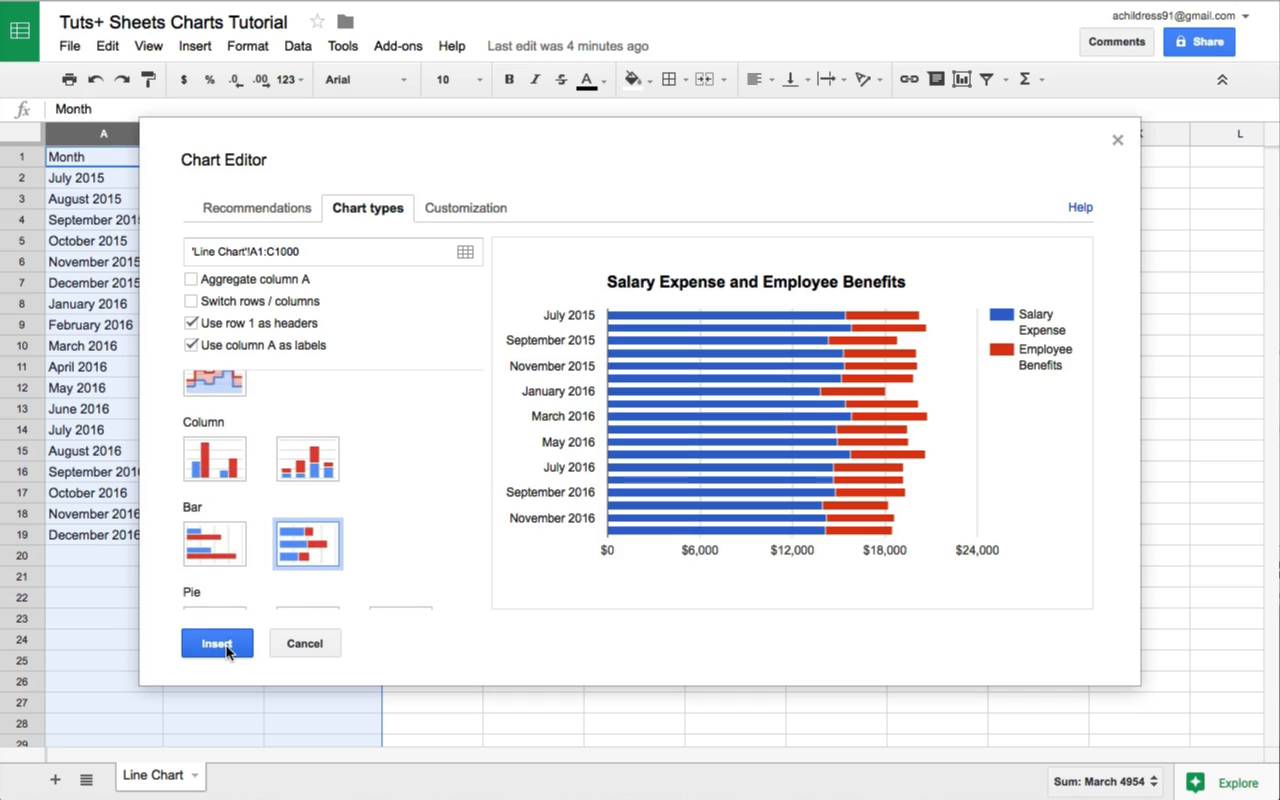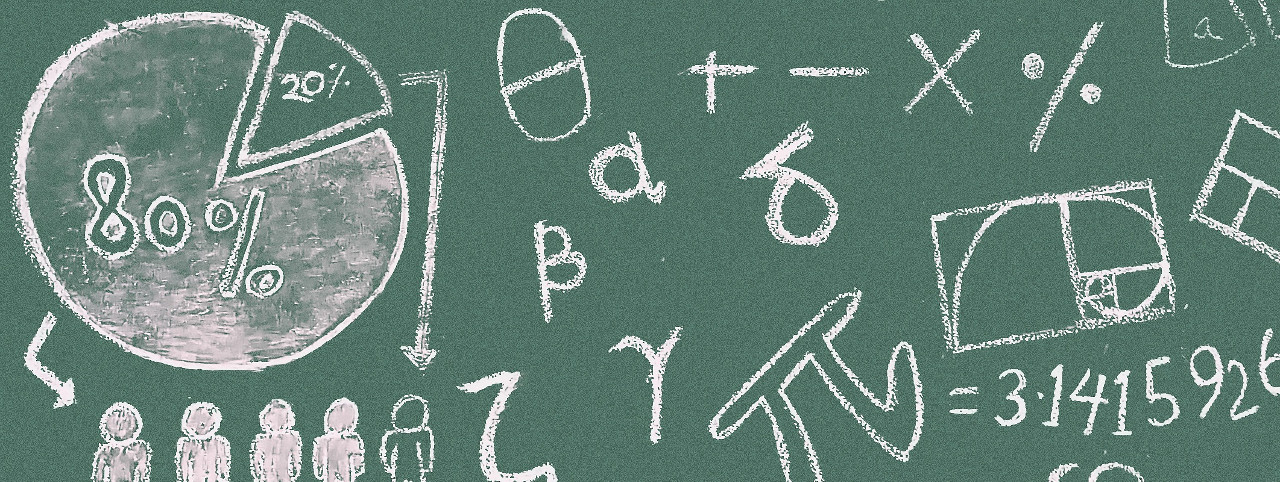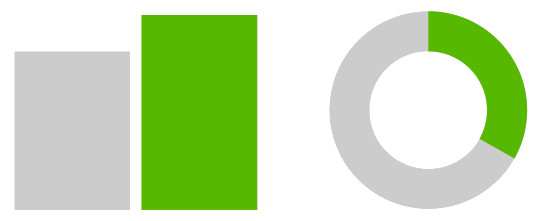Для чего нужен google charts
Простые графики с Google Chart Tools
Инструменты Google Chart Tools позволяют легко добавлять диаграммы на любую веб-страницу. Диаграммы могут быть статическими или интерактивными, и в этом уроке мы узнаем, как их использовать.
Статические и интерактивные графики
Диаграммы изображений довольно просты в использовании, однако интерактивные диаграммы гораздо более гибкие, поскольку они могут инициировать события, которые мы можем использовать для взаимодействия с другими элементами на странице.
Во-первых, Супер-легкий путь
Да, есть супер-простой способ добавить диаграмму на вашу страницу — так же просто, как написать URL-адрес, например так:
если вы скопируете и вставите этот URL в браузер, вы увидите следующее:
Вы можете разместить изображение в любом месте вашей страницы, используя URL-адрес в качестве атрибута src тега изображения:
Это API Google Charts. Запрос отправляется в виде URL-адресов GET или POST, а сервер диаграмм Google возвращает изображение PNG в ответ. Тип диаграммы, данных и параметров указываются в строке запроса URL-адреса. API определяет, как это сделать. Давайте рассмотрим различные варианты.
http://chart.apis.google.com/chart?
Это базовый URL; мы будем использовать его для всех запросов графика изображения. Остальные параметры в форме имя = значение, разделенные &.
Обязательные параметры
Есть только три обязательных параметра: cht, chs и chd. Остальные не являются обязательными.
CHT = р3
CHS = 450×200
Это размер диаграммы в пикселях (ширина х высота).
CHD = т: 2,4,3,1
Это данные для отображения на графике. Первая буква ( t ) обозначает формат данных. В этом случае мы используем основной текстовый формат, который представляет собой список значений, разделенных запятыми.
Необязательные параметры
Каждый тип диаграммы имеет несколько дополнительных параметров для настройки некоторых аспектов вашего графика: заголовок, метки, типы шрифтов, цвета, градиенты и т. Д. Вот что мы включили:
CHL = телефоны | Компьютеры | Услуги | Другое
Ярлыки диаграммы для каждого кусочка пирога.
CHTT = Компания% 20Sales
CHCO = FF0000
Цвет диаграммы в шестнадцатеричном формате rrggbb.
Если вы укажете один единственный цвет, срезы будут иметь разные градации. Также можно указать градиент с двумя цветами (chco = ff0000,00ff00) или цветом для каждого среза (chco = ff0000 | 3355aa | 8322c2 | 112233).
Это для графических карт. Там не так много! Доступно множество различных типов графиков, и, если вы поиграете с параметрами, вы сможете получить действительно хорошие результаты. Google Live Chart Playground — отличный инструмент для этого. Вы играете с параметрами и видите изменения в сгенерированном изображении — простой способ точной настройки URL для вашего графика!
Интерактивные диаграммы
Существует галерея готовых визуализаций (графиков), которые вы можете использовать. Вы также можете создавать и делиться своим собственным графиком, но визуализация в галерее, вероятно, покроет большинство ваших потребностей в отображении данных.
Уровень интерактивности зависит от конкретной визуализации, которую вы используете. Обычно график реагирует определенным образом на нажатие (показывая подсказку или анимацию), но действительно мощная функция заключается в том, что они могут инициировать события, и вы можете регистрировать обратные вызовы для выполнения любых действий, связанных с этим событием. Примерами событий могут быть выбор панели или кругового фрагмента, mouseOver, mouseOut и т. Д.
Мы будем использовать локальные данные для подачи визуализаций в наших примерах, но вы можете получить свои данные любым другим способом. Распространенным вариантом будет получение данных из базы данных с использованием AJAX. Вы даже можете использовать API визуализации ; он также определяет способ запрашивать и предлагать (для серверов) данные в формате, который можно сразу использовать в любой визуализации, но мы не будем здесь это рассматривать.
Форматирование данных
Неважно, как мы получаем наши данные, но все визуализации должны получать их в объекте DataTable. Это в основном таблица со строками и столбцами. Каждый столбец определен с определенным типом данных (а также идентификатором и меткой, которые являются необязательными).
Если мы хотим отобразить прибыль нашей компании в 2009 году в виде столбчатой диаграммы, мы должны подготовить данные следующим образом:
| Кварталы 2009 | прибыль |
|---|---|
| Q1 | 308 |
| Q2 | 257 |
| Q3 | 375 |
| Q4 | 123 |
Два столбца: первый (с типом ‘строка’ ) — это метка для каждого столбца на диаграмме, а второй (с типом ‘номер’ ) — это значение для этого бара. У нас есть четыре строки, что означает четыре столбца для отображения.
Как мы помещаем это в объект DataTable? Это код для этого — каждая строка объясняется позже:
Как Создавать Профессиональные Диаграммы в Google Таблицах
Russian (Pусский) translation by Andrey Rybin (you can also view the original English article)
Диаграммы и Графики являются средством визуального обобщения данных. Гораздо проще увидеть смысл в красивой круговой диаграмме или в гистограмме, чем в наборе цифр. Правильно поданная диаграмма в вашей презентации может вызвать «ага!»- эффект у вашей аудитории во время интерпретации ваших данных.
Как Быстро Создавать Диаграммы и Графики в Google Sheets (Смотри и Учись)
Если вы хотите начать создавать диаграммы в Google Sheets, посмотрите скринкаст выше. Я проведу вас по всем этапам создания вашей первой диаграммы в Google Sheets.
В уроке, который пойдет дальше, есть больше примеров, как создавать диаграммы в Google Sheets. Прочтите его, что бы стать мастером визуализации данных.
Как Создать Ваш Первый График в Google Sheets
Если у вас нет Google аккаунта, создайте его зайдя на домашнюю страницу Google Drive. Вы можете войти, использовав ваш Google аккаунт или создать бесплатно новый, что бы начать.
1. Создайте Таблицу
После того, как вы вошли в свой аккаунт Google Drive, создайте новую таблицу, нажав на New и выбрав Google Sheets. Это создаст новую таблицу, куда можно добавить данные и затем построить графики для этих данных.


2. Добавьте Ваши Данные
Любой график начинается с данных таблицы. Для каждого параметра должны быть данные в соответствующей строке.


Если вы хотите создать график, что бы показать суммарный результат для ваших данных, сгруппируйте ваши данные, прежде чем создать график. Например: суммируйте ваши результаты по месяцам вместо, того, что бы рассматривать отдельно каждый день, и тогда ваш график будет красивым и понятным.
3. Выделите Ваши Данные


Лучше выделить столбец целиком. В таком случае, если вы добавите позже еще строки, данные из них так же будут добавлены в график, и диаграмма обновится в реальном времени.
Вы так же можете выделить отдельные столбцы, данные из которых вы хотите использовать. Кликните по столбцу, что бы включить его в график, затем удерживайте Control (Cmd для Mac) и кликните по другому хедеру колонки.
4. Выберите Insert > Chart
После того, как вы выделили ваши данные, найдите вкладку меню Insert над вашей таблицей. Выберите Chart что бы вставить ваш график в Google Sheets.


5. Выберите Формат Диаграммы в Google Sheets
Теперь, когда вы запустили генератор диаграмм в Google Sheets, вы можете выбирать между различными форматами диаграмм. Тип диаграммы которую вы будет использовать, зависит от формата данных с которыми вы работаете, и от того, как вы хотите представить свои данные (больше об этом через минутку).
После того, как вы запустили редактор диаграмм, вы можете видеть в нем несколько вкладок, с помощью которых вы можете создать вашу первую диаграмму. То, что я люблю в Google Sheets, так это то, что они предлагают варианты диаграмм. Они действительно оценивают выбранные вами данные, и предлагают диаграммы, которые лучше подходят. Вкладка Recommendations содержит несколько идей и вариантов, как можно представить ваши данные.


Если вам не нравятся рекомендации, выберите меню Chart Types, что бы посмотреть все возможные варианты диаграмм. Вы можете выбирать из целого ряда типов диаграмм, а также у вас есть несколько вариантов для каждого типа (например, гладкие кривые вместо ломанных линий, для случаев линейных графиков).


Вы можете так же выбрать Customization что бы настроить представление вашей диаграммы. Я предпочитаю сначала вставить свою диаграмму, и затем настраивать ее по необходимости.
6. Настройте Свой График
После того, как вы вставили график в Google Sheet, вы можете настроить их, что бы они выглядели как нужно, включая название графика и изменение стиля отображения.


Что бы получить доступ к опциям редактирования, щелкните правой кнопкой мыши на вашем новом графике и выберите опцию Advanced Edit. В результате у вас откроется окно редактирования в котором вы можете настраивать график, как хотите.
У вас есть длинный перечень вариантов для настройки вашей диаграммы, начиная от названия до цвета вашей линии. Ниже вы можете видеть пример изменения графика:


Заметьте, что вы можете также вернуться назад к вкладке меню Chart types если хотите полностью изменить ваш график.
Вот вы и создали свою первую диаграмму в Google Sheets. Теперь пришло время подумать как лучше использовать диаграммы и чем каждый тип отличается от другого. Продолжим обучение.
4 Основные Типы Диаграмм (И Когда Их Использовать)
Google Таблицы позволяют вам создавать диаграммы различных типов. Мы приведем примеры для каждого типа диаграмм и поясним в каком случае, какую диаграмму лучше использовать.
1. Line Charts (Линейные Графики)
Линейные графики очень удобны для отображения временных рядов. Например, если вы хотите увидеть производительность компании, вы можете построить во времени данные по прибыли, что бы увидеть колебания в результатах.


2. Area Charts (Диаграммы с областями)
Я предпочитаю их использовать, что бы показать как складывается стоимость или количество, накладывая графики друг на друга.


Google таблицы предлагают различные варианты отображения диаграмм с областями. На примере ниже, я показал полные выплаты моим работником, которые складываются из окладов и пособий.
3. Column Charts / Bar Charts (Гистограммы/Линейчатые диаграммы)
4. Pie Charts (Круговые Диаграммы)
Круговая диаграмм в Google Sheets автоматически рассчитает для вас проценты. Поместите ваши данные в две колонки и создайте круговую диаграмму, что бы ваши данные автоматически разбились по категориям.


Какой Тип Диаграммы в Google Sheets Вам Следует Использовать?
Мой главный совет в использовании диаграмм: сначала подумать, что вы хотите сказать своей аудитории. Подумайте о том, что означают ваши данные, и затем выберите стили диаграммы, которые позволят вам донести ваше понимание до других.
Подводим Итоги и Продолжаем Обучение
Многие люди идентифицируют себя как визуалов (те кто лучше всего воспринимают информацию зрительно). Я думаю, самое важное в использовании диаграмм то, что они позволяют учесть, что все мы учимся и воспринимаем информацию по разному. Возможно среди вашей аудитории очень много визуалов, и диаграммы помогут донести до нее ваше сообщение.
Envato Tuts + является ценным ресурсом знаний об использовании электронных таблиц и презентаций. Посмотрите эти уроки, чтобы продолжить ваше обучение:
У вас остались еще какие-то вопросы по диаграммам? Раздел комментариев всегда доступен для ваших вопросов, а может и советов из вашего опыта.
Работа с графиками и диаграммами google chart
У гугла есть сотни крутых сервисов, начиная от почты gmail и заканчивая уведомлениями google alert. Но самое прикольное, что есть гугловские сервисы, которые упрощают жизнь разработчикам, например, google font для нестандартных шрифтов на сайте или google chart для построения графиков.
Вот о последнем я и хочу поговорить. Если кто пытался постичь этот неимоверный сервис, то видел какого объема документация для разработчиков. Естественно, при выполнении прикладных задач, никто всю документацию читать не будет, я тоже не стал заниматься фигней, и полез сразу в примеры. Чтобы вывести 2 таких графика, я потратил очень много времени.
Поэтому хочу помочь таким же бедолагам и сэкономить их время. А заодно будет и мне небольшая шпаргалка.
Построение круговой диаграммы
Начнем с круговой диаграммы, я посчитал, что эта задача сложнее и поэтому начал с нее. Вариант из примеров выглядит так:
See the Pen vgWwWW by Ildar Saribzhanov (@ildar_r_saribzhanov) on CodePen.
От него и будем плясать. Что меня не устроило? Во-первых, цвета, не то чтобы они мне не понравились, но в макете были другие. Поэтому начнем с изменения цветов сегмента. Благо поиск по странице документации слова «color» быстро меня навел на нужный кусок. В опции надо запихать необходимые параметры:
Шестнадцатиричное значение цвета или можно написать то, что понимает css: ‘yellow’, ‘red’ и т.д. Количество предустановленных цветов не обязательно должно равняться количеству реально заданных сегментов, но лучше установить количество цветов с запасом, т.к. если ваших цветов не будет хватать, то диаграмма возьмет их из значений по умолчанию, что может сильно поломать ваш дизайн. Сразу изменим толщину рамки у диаграммы, за это отвечает параметр pieHole (размер дырки от бублика =) ), значения от нуля до единицы, где ноль это сплошные сегменты, а при n→1 рамка становится тоньше.
Еще мне нужно, чтобы размер самой диаграммы был максимальным на холсте, а вот легенда мне вообще не нужна, и фон тоже надо бы убрать. Опять же это меняется через объект опций:
Значения говорят сами за себя. С chartArea есть особенность, если точку начала установить в нуле, а размеры сделать по 100%, то будет небольшой баг, при наведении на сегмент он подсвечивается, и вот эта подсветка обрежется границами обертки, поэтому я отступил от края. Теперь завернем все это в более осмысленную функцию (мне хочется верить, что она более осмысленная) и посмотрим что получается.
See the Pen oBoRGZ by Ildar Saribzhanov (@ildar_r_saribzhanov) on CodePen.
Продублирую функцию отдельно (вдруг онлайн интерпретатор удалит мое творение?), чтобы дать комментарии
Принимает 2 параметра: массив с данными (первым элементом в массиве должно идти описание графика) и id блока куда встраивать диаграмму. Таким образом не обязательно отрисовывать график в момент готовности АПИ, можно вызвать в любой другой удобный момент, например, кода пользователь введет данные, которые нужно визуализировать. Мне кажется, это хорошо.
Построение гистограммы
Несмотря на то, что я считал эту задачу простой, но поковыряться пришлось с ней больше, чем с круговой диаграмой. Конечно, проблема, в примерах, они были сильно перегружены.
Сразу дам итоговый вариант, и опишу что здесь за что отвечает
See the Pen dNZBJg by Ildar Saribzhanov (@ildar_r_saribzhanov) on CodePen.
И сама функция выглядит так
По умолчанию включено слишком много всего. Что хочется отметить, если в круговой диаграмме настройки цвета секторов шли отдельной настройкой, то тут цвета передаются в массиве с данными.
Параметр chartArea в действительности очень сильно влияет на отображение. Если точку начала рисования отодвинуть от края, то появится градация шкал. Если высоту задать меньше 100%, то снизу появятся подписи к колонкам, если ширину установить меньше 100%, то справа появится кнопка выделения группы. Или что-то типа такого, по примерам из документации можно понять, что происходит.
Параметр bar — устанавливает ширину колонок.
vAxis — устанавливает максимально и минимальное значение шкалы, может быть важно, если необходимо, чтобы была видна нулевая точка. Так как я старался сделать функцию универсальной, то максимальное значение вычисляется, а не устанавливается жестко.
Итого
Однозначно Google Chart очень мощный сервис от корпорации добра. Если внимательно изучить примеры, то видно, что я использую крайне малую долю возможностей, там еще есть анимации для диаграмм, можно было заморочиться. Хочется верить что гугл не прикроет его, а иначе все наши красивости превратятся в тыкву. В этом и основной минус, я сам себя подписал на зависимость от третьих лиц. Когда только анализировал «рынок решений» для своей задачи, то посматривал в сторону d3.js, но мне он показался еще более мудреным. Когда-нибудь доберусь и до него, но как говорится в одном оскароносном фильме: «Не сейчас. Не сейчас…»
Офлайн-конверсия Яндекс.Метрики. Теряются выполнения целей в Метрике
GWT Google Charts — Краткое руководство
Google Charts — это библиотека диаграмм на основе чистого JavaScript, предназначенная для улучшения веб-приложений за счет добавления интерактивных возможностей построения диаграмм. Он поддерживает широкий спектр графиков. Графики создаются с использованием SVG в стандартных браузерах, таких как Chrome, Firefox, Safari, Internet Explorer (IE). В устаревшем IE 6 VML используется для рисования графики.
Модуль Google Chart Java — это библиотека на основе Java с открытым исходным кодом, которая предоставляет элегантную и многофункциональную визуализацию Google Charts в приложении GWT и может использоваться вместе с библиотеками виджетов GWT. Есть главы, обсуждающие все основные компоненты Google Charts с подходящими примерами в приложении GWT.
Характеристики
Ниже приведены основные функции библиотеки Google Charts.
Совместимость — работает без проблем на всех основных браузерах и мобильных платформах, таких как Android и iOS.
Поддержка мультитача — поддерживает мультитач на платформах с сенсорным экраном, таких как Android и iOS. Идеально подходит для iPhone / iPad и смартфонов / планшетов на базе Android.
Бесплатное использование — с открытым исходным кодом и бесплатное использование в некоммерческих целях.
Легковесная библиотека ядра loader.js, чрезвычайно легкая библиотека.
Простые конфигурации — использует json для определения различных конфигураций диаграмм и очень прост в освоении и использовании.
Динамический — позволяет изменять график даже после генерации графика.
Несколько осей — Не ограничено осями x, y. Поддерживает несколько осей на графиках.
Настраиваемые всплывающие подсказки — всплывающая подсказка появляется, когда пользователь наводит курсор на любую точку графика. googlecharts предоставляет встроенный форматер всплывающей подсказки или форматера обратного вызова для программного управления подсказкой.
Поддержка DateTime — специально обрабатывать дату и время. Обеспечивает многочисленные встроенные средства управления над категориями с указанием даты.
Печать — печать диаграммы с использованием веб-страницы.
Внешние данные — поддерживает динамическую загрузку данных с сервера. Обеспечивает контроль над данными с помощью функций обратного вызова.
Поворот текста — поддерживает вращение надписей в любом направлении.
Совместимость — работает без проблем на всех основных браузерах и мобильных платформах, таких как Android и iOS.
Поддержка мультитача — поддерживает мультитач на платформах с сенсорным экраном, таких как Android и iOS. Идеально подходит для iPhone / iPad и смартфонов / планшетов на базе Android.
Бесплатное использование — с открытым исходным кодом и бесплатное использование в некоммерческих целях.
Легковесная библиотека ядра loader.js, чрезвычайно легкая библиотека.
Простые конфигурации — использует json для определения различных конфигураций диаграмм и очень прост в освоении и использовании.
Динамический — позволяет изменять график даже после генерации графика.
Несколько осей — Не ограничено осями x, y. Поддерживает несколько осей на графиках.
Настраиваемые всплывающие подсказки — всплывающая подсказка появляется, когда пользователь наводит курсор на любую точку графика. googlecharts предоставляет встроенный форматер всплывающей подсказки или форматера обратного вызова для программного управления подсказкой.
Поддержка DateTime — специально обрабатывать дату и время. Обеспечивает многочисленные встроенные средства управления над категориями с указанием даты.
Печать — печать диаграммы с использованием веб-страницы.
Внешние данные — поддерживает динамическую загрузку данных с сервера. Обеспечивает контроль над данными с помощью функций обратного вызова.
Поворот текста — поддерживает вращение надписей в любом направлении.
Поддерживаемые типы диаграмм
Библиотека Google Charts предоставляет следующие типы диаграмм —